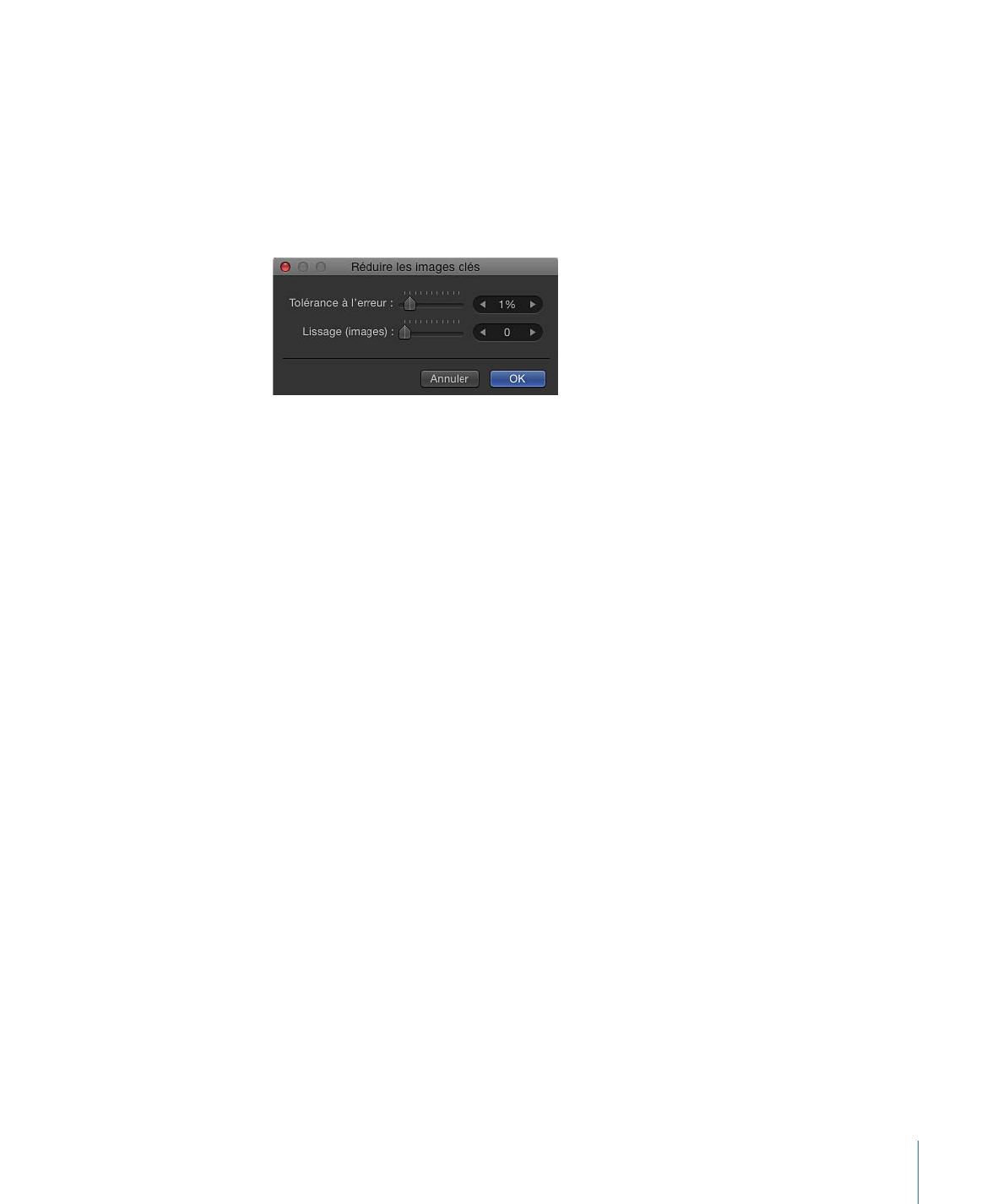
Boutons de commande
Dans la fenêtre de l’Éditeur d’images clés, plusieurs boutons garantissent un plus ample
contrôle :
671
Chapitre 12
Images clés et courbes
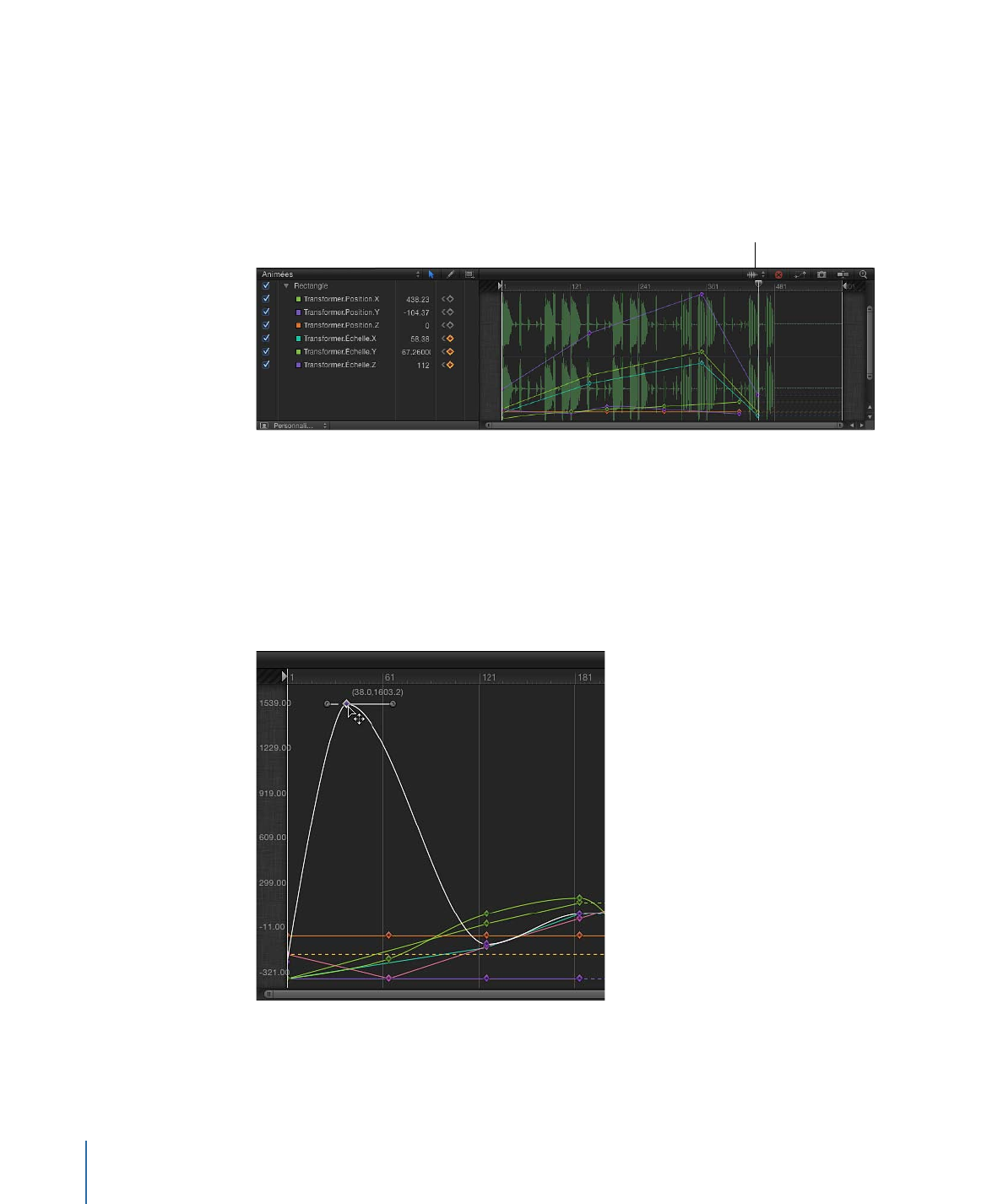
Choisir forme d’onde de l’audio d’arrière-plan :
un menu local qui vous permet d’activer
à l’arrière-plan du graphique l’affichage des formes d’ondes audio de l’élément sélectionné.
Cela vous permet d’aligner un effet pour qu’il se produise au même moment qu’un
événement de la bande audio. Si le projet comprend plusieurs pistes audio, vous pouvez
utiliser ce menu pour afficher la forme d’onde de n’importe quelle piste audio ou piste
master.
Menu local Afficher l’oscilloscope
Effacer la liste des courbes :
ce bouton supprime tous les éléments de la liste des
paramètres à partir d’un ensemble personnalisé.
Ajuster les courbes visibles à la fenêtre :
ce bouton permet de redimensionner le
graphique de la courbe pour afficher toutes les images clés des paramètres actifs. Il est
possible que les valeurs de vos images clés dépassent la résolution verticale du graphique.
Par exemple, lorsque vous allongez une image clé, vous pouvez la faire glisser si loin que
vous forcez la fenêtre à défiler.
672
Chapitre 12
Images clés et courbes
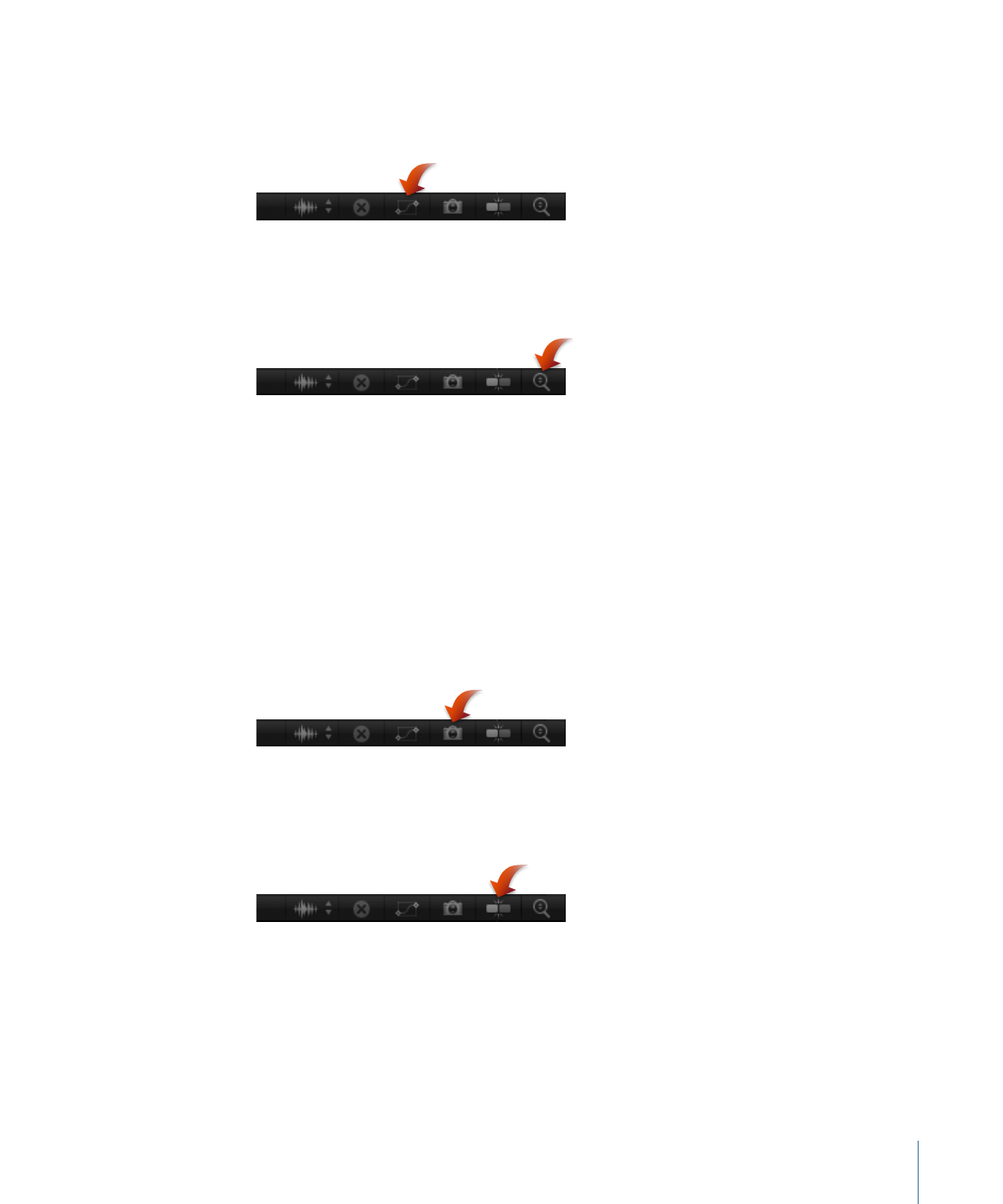
Lorsque vous cliquez sur le bouton « Ajuster les courbes visibles à la fenêtre », Motion
redimensionne verticalement et horizontalement le graphique, afin que votre courbe soit
entièrement visible.
Lorsque vous cliquez sur le bouton « Ajustement vertical automatique pour afficher
entièrement les courbes », Motion redimensionne verticalement le graphique, afin que
votre courbe soit entièrement visible.
Les valeurs de vos images clés ne sont pas modifiées lorsque vous utilisez l’un ou l’autre
de ces boutons.
Prendre/Afficher instantané de courbe :
cliquez sur ce bouton pour afficher l’état de
toutes les courbes dans l’éditeur d’images clés. Si un instantané est activé, la courbe
originale et non modifiée est représentée par une couleur plus claire, visible dans
l’arrière-plan derrière les courbes que vous ajustez, et peut être utilisée comme référence
pour afficher les valeurs de la courbe originale. Cet instantané de courbe reste disponible
aussi longtemps que vous modifiez l’ensemble actif de courbes l’éditeur d’images clés.
En cliquant sur ce bouton, vous masquez l’instantané actif. Pour en savoir plus sur les
instantanés de courbes, consultez
Instantanés de courbes
.
Magnétisme :
ce bouton permet d’activer le magnétisme. Les images clés se collent à
des marqueurs, à d’autres images clés ou à d’autres éléments auxquels elles peuvent
s’associer.
673
Chapitre 12
Images clés et courbes
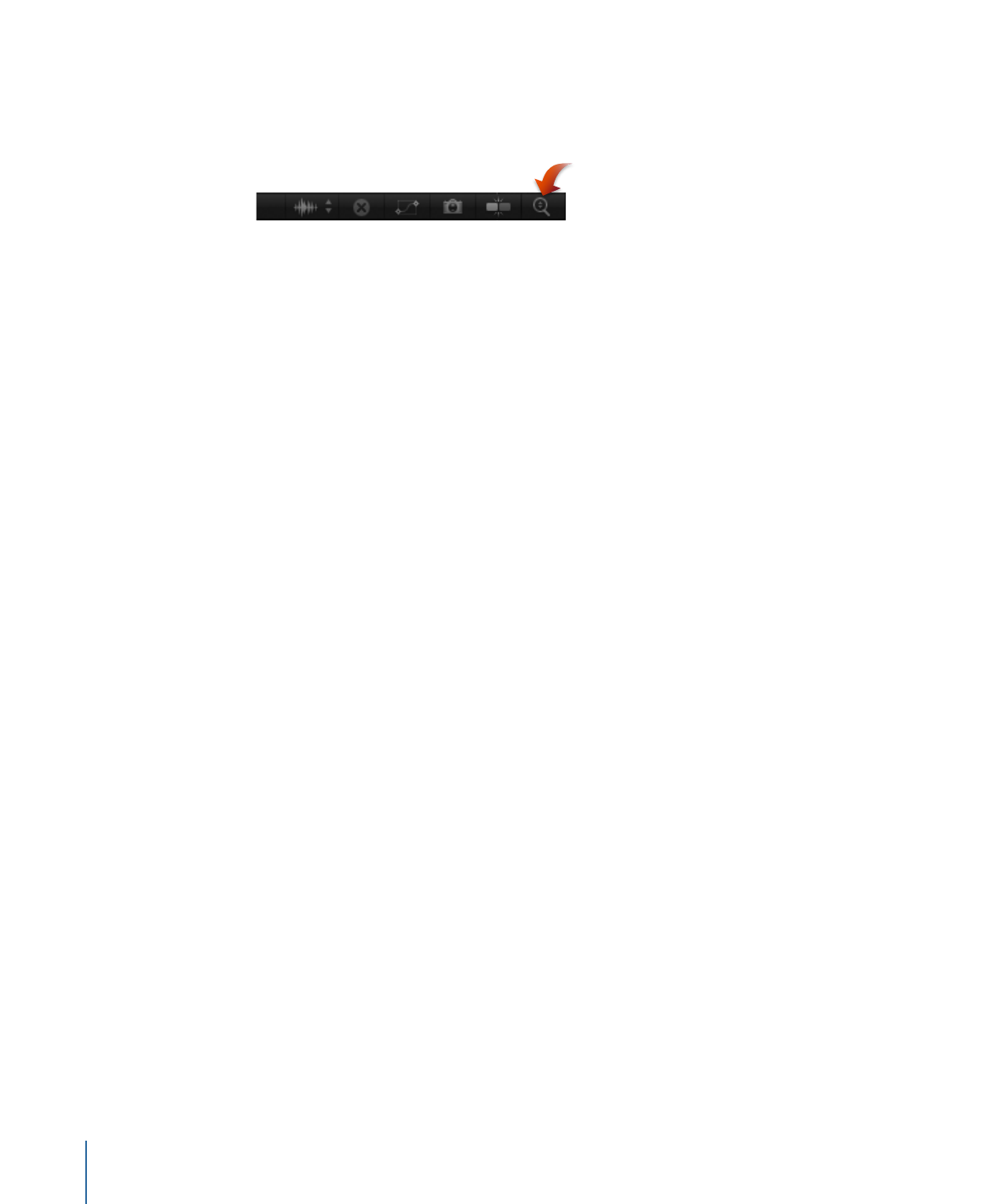
Bouton Ajustement vertical automatique pour afficher entièrement les courbes :
ce
bouton (loupe placée dans le coin supérieur droit de l’éditeur d’images clés) permet
d’étirer constamment le graphique verticalement pour afficher toutes les courbes.
Si l’option « Ajustement vertical automatique pour afficher entièrement les courbes » est
activée, la plage verticale du graphique augmente pour s’adapter à la totalité de votre
courbe, même lorsque vous la modifiez. Par exemple, si vous faites glisser une image clé
vers le haut pour augmenter sa valeur, si vous dépassez le haut de la fenêtre, tout le
graphique est remis à l’échelle au lieu de défiler.
Cela peut s’avérer déconcertant, car vous pouvez avoir l’impression que la courbe refuse
de s’agrandir alors même que vous faites glisser une image clé. Toutefois, si vous observez
les valeurs à gauche de la fenêtre, vous constatez qu’un zoom vertical est effectué sur le
graphique afin de libérer de l’espace pour une plage de valeurs plus importante.